วิธีแก้ไขวิดีโอ TikTok: 20 เคล็ดลับสู่ความสำเร็จ
เผยแพร่แล้ว: 2022-06-02หนึ่งในสิ่งที่ดีที่สุดเกี่ยวกับการใช้ TikTok สำหรับธุรกิจคือมันให้อิสระแก่คุณในการสร้างเนื้อหาที่เป็นไวรัส เชื่อมโยงได้ และสร้างสรรค์ด้วยเครื่องมือแก้ไขในตัวที่ใช้งานง่ายมากมาย
การรู้วิธีแก้ไขวิดีโอ TikTok เป็นกุญแจสำคัญในการประสบความสำเร็จบนแพลตฟอร์ม มันสามารถช่วยให้คุณใช้ประโยชน์จากเทรนด์ใหม่ ดึงดูดความสนใจ และโดดเด่นในทะเลของวิดีโอที่ผู้ชมของคุณเลื่อนดูอย่างต่อเนื่อง
ในบทความนี้ เราจะแบ่งปันเคล็ดลับที่สร้างสรรค์ แนวทางปฏิบัติที่ดีที่สุด และเครื่องมือแก้ไขที่คุณสามารถใช้เพื่อสร้างวิดีโอ TikTok ที่มีส่วนร่วมสูง
- ถ่ายทำและตัดต่อวิดีโอ
- การเขียนคำบรรยายบน TikTok
- เพิ่มเสียงและเอฟเฟกต์เสียง
ฟีเจอร์ที่ได้รับการร้องขอมากที่สุดอันดับ 1 ของเราอยู่ที่นี่แล้ว
ถ่ายทำและตัดต่อวิดีโอ TikTok ของคุณ
TikTok เป็นแพลตฟอร์มภาพเป็นหลัก ซึ่งหมายความว่าวิดีโอขนาดสั้นของคุณจะอยู่ตรงกลาง ในส่วนนี้ เราจะพูดถึงเคล็ดลับเกี่ยวกับวิธีการถ่ายและแก้ไขเนื้อหาวิดีโอของวิดีโอ TikTok ของคุณ
1. ตั้งเวลาบันทึกแบบแฮนด์ฟรี
TikTok เสนอคุณสมบัติตัวจับเวลาที่คุณสามารถใช้เพื่อถ่ายวิดีโอแบบแฮนด์ฟรี คุณสามารถตั้งเวลาให้เริ่ม 3 หรือ 10 วินาทีหลังจากที่คุณกดบันทึก ทำวิดีโอเต้นหรือตั้งขาตั้งกล้อง? ใช้คุณสมบัติตัวจับเวลาเพื่อถ่ายวิดีโอตัวเองโดยไม่ต้องขอให้ใครถือโทรศัพท์
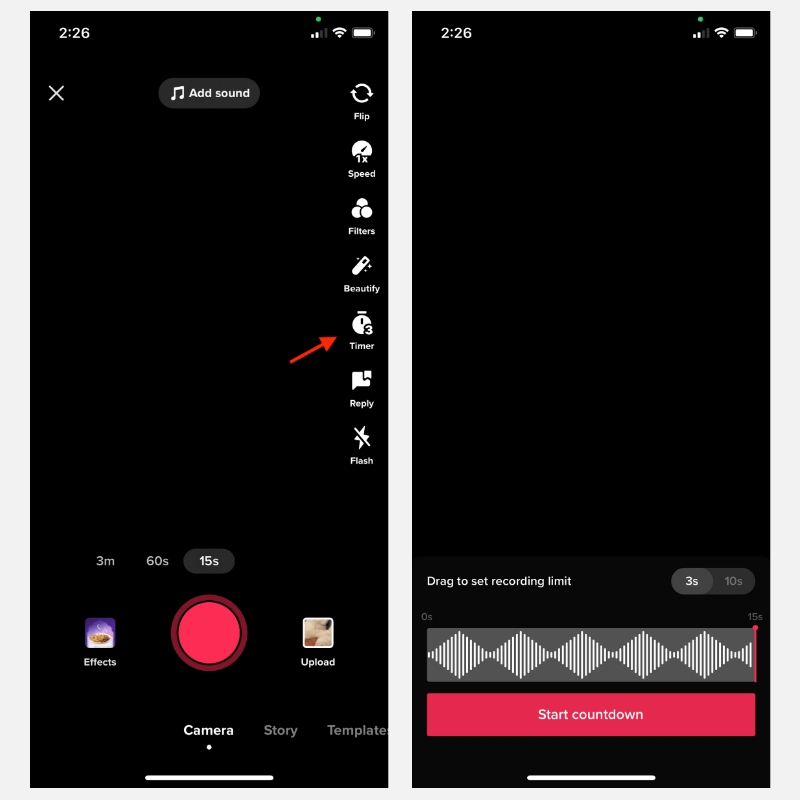
นอกจากนี้ คุณยังสามารถตั้งเวลาให้หยุดบันทึกโดยอัตโนมัติหลังจากช่วงระยะเวลาหนึ่งได้อีกด้วย ซึ่งมีประโยชน์สำหรับการบันทึกคลิปสั้นๆ หลายๆ คลิปที่คุณสามารถต่อเข้าด้วยกันและแก้ไขได้ในภายหลัง
2. บันทึกคลิปและปรับแต่ง
เมื่อคุณถ่ายวิดีโอเป็นคลิปแล้ว คุณสามารถปรับเปลี่ยนก่อนเผยแพร่ได้ ย้ายคลิปไปรอบๆ ตัดแต่งระยะเวลาของแต่ละคลิป เพิ่มเอฟเฟกต์ให้กับแต่ละคลิป เพิ่มคำบรรยายข้อความ และอื่นๆ คุณสามารถทำสิ่งเดียวกันกับคลิปวิดีโอที่มีอยู่ซึ่งบันทึกไว้ในม้วนฟิล์มของคุณ
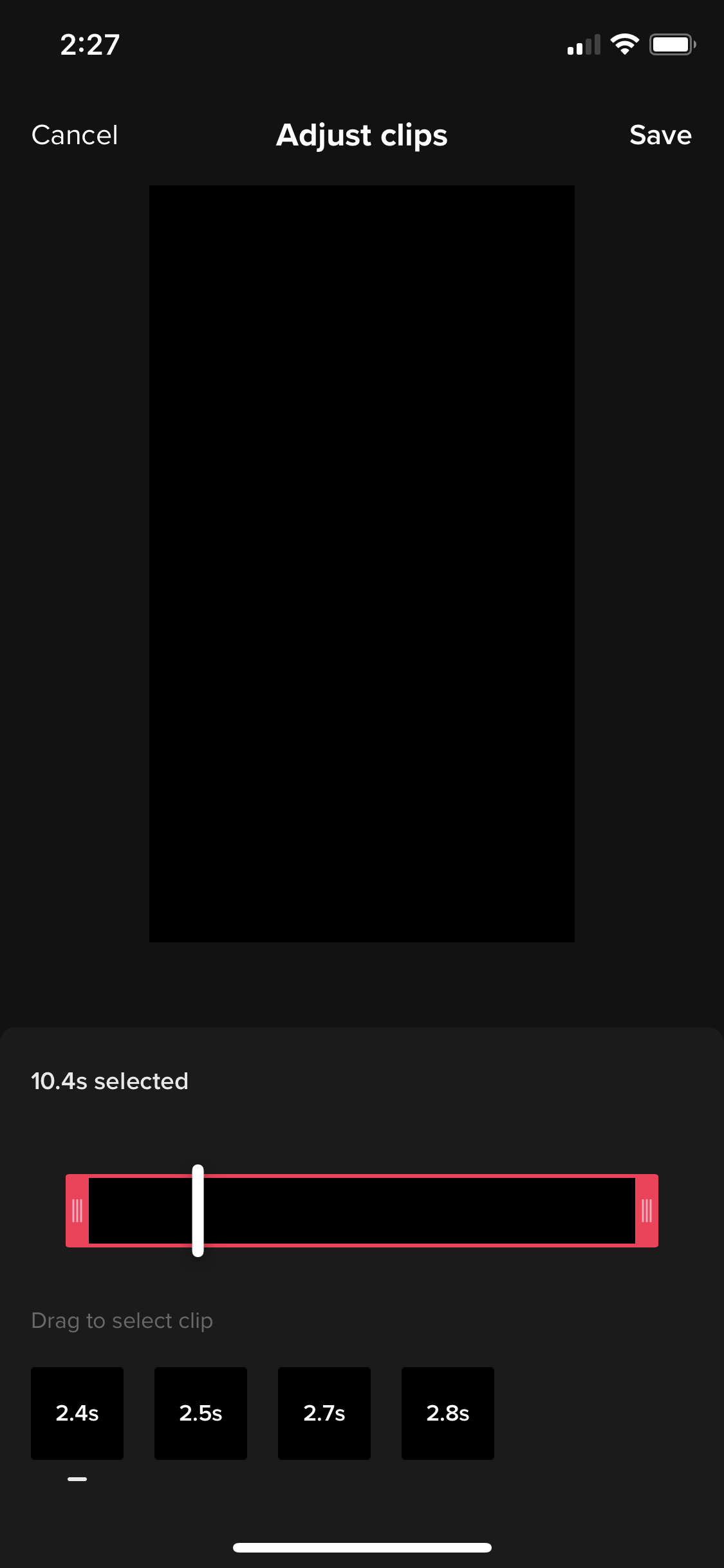
การถ่ายทำในคลิปช่วยให้คุณแก้ไขวิดีโอ TikTok ได้อย่างยืดหยุ่นมากขึ้น ตัวอย่างเช่น Cinnamon Hotels สร้างวิดีโอที่สวยงามโดยนำคลิปสั้นๆ มาประกอบเข้าด้วยกัน:
@cinnamonhotels ผ่อนคลายและสัมผัสสายลมอันแสนผ่อนคลายริมสระน้ำในขณะที่คุณหมุนวงล้อค็อกเทลเพื่อความสนุกสนานที่ Breeze Bar! #fyp #cocktails #bar #cinnamongrandcolombo #ผ่อนคลาย
♬ อะไรนะ? ฉันเหรอ? – อะคิล เอลิจาห์
3. ปรับความเร็วในการบันทึก
เล่นด้วยความเร็วของวิดีโอ TikTok ของคุณโดยใช้คุณสมบัติความเร็วในตัว คุณจะพบตัวเลือกนี้ในหน้าจอการบันทึก และคุณต้องปรับการตั้งค่าความเร็วก่อนที่จะเริ่มบันทึก
TikTok ให้คุณเลือกได้ห้าตัวเลือกในการทำให้วิดีโอของคุณช้าลง ทำให้เป็นปกติ หรือเร่งความเร็วขึ้น 0.3x, 0.5x, 1x, 2x และ 3x
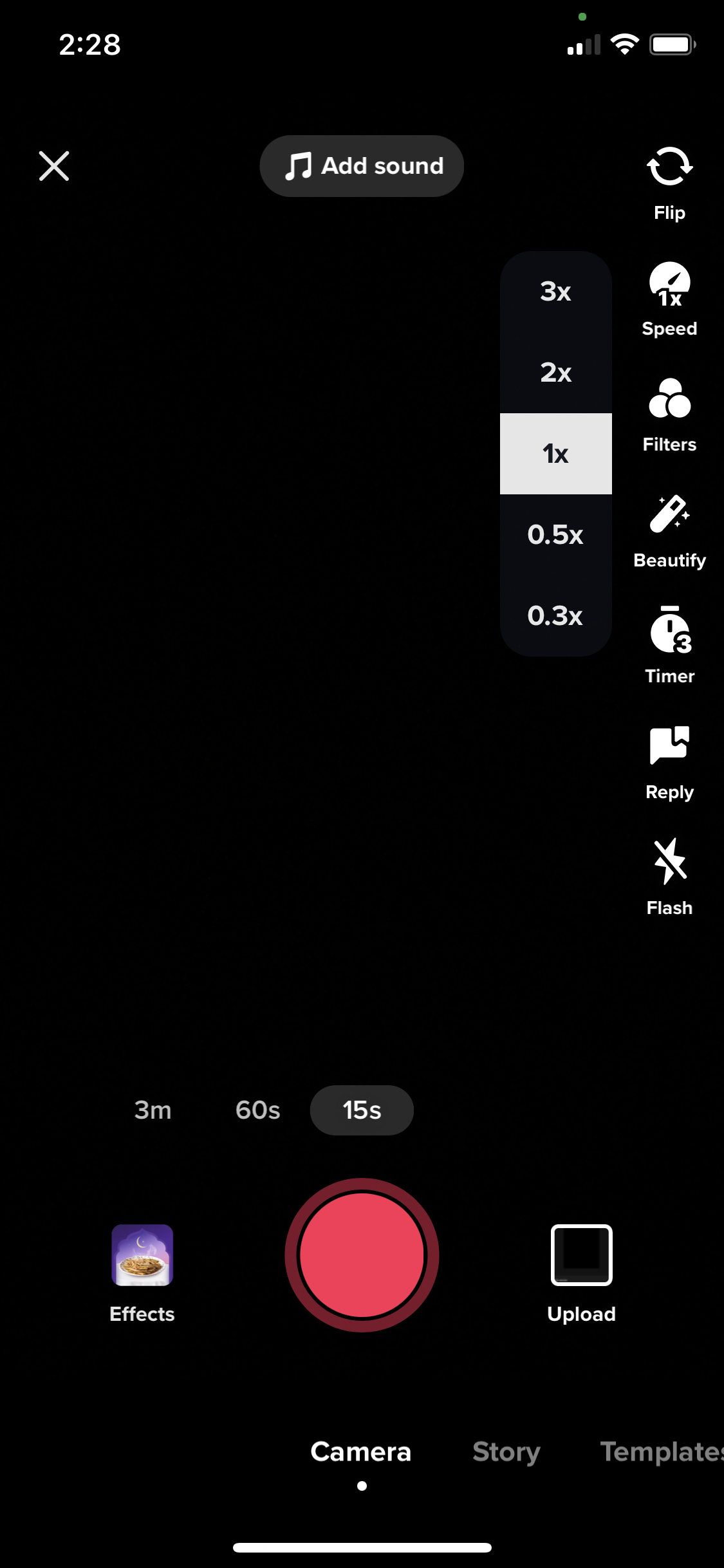
การปรับความเร็วของวิดีโอช่วยให้คุณสร้างวิดีโอแบบภาพยนตร์ ทำให้หมดเวลา และทำให้สิ่งต่างๆ น่าสนใจและสั้น ดูว่า SHEIN สร้างวิดีโอ "แฮ็คชีวิต" ที่ไม่น่าเบื่อได้อย่างไรโดยการรวมคลิปที่เร่งความเร็วเข้าด้วยกันเพื่อแสดงผลิตภัณฑ์ของตนในการดำเนินการ
@shein_official แฮ็คให้ชีวิตง่ายขึ้น !! ️ #SHEIN #หนุกหนาน
♬ สุข พูดติดอ่าง PROD SUAVE LEE – prod.suavelee
หากคุณต้องการปรับความเร็วของวิดีโอหลังจากบันทึกวิดีโอ คุณมีสองตัวเลือก:
- จากหน้าจอแก้ไข ให้แตะ เอฟเฟกต์ → เวลา จากนั้นเลือก สโลว์โมชั่น เพื่อทำให้ส่วนที่เลือกของคลิปของคุณช้าลง ไม่มีตัวเลือกในการเร่งความเร็ววิดีโอของคุณในลักษณะนี้
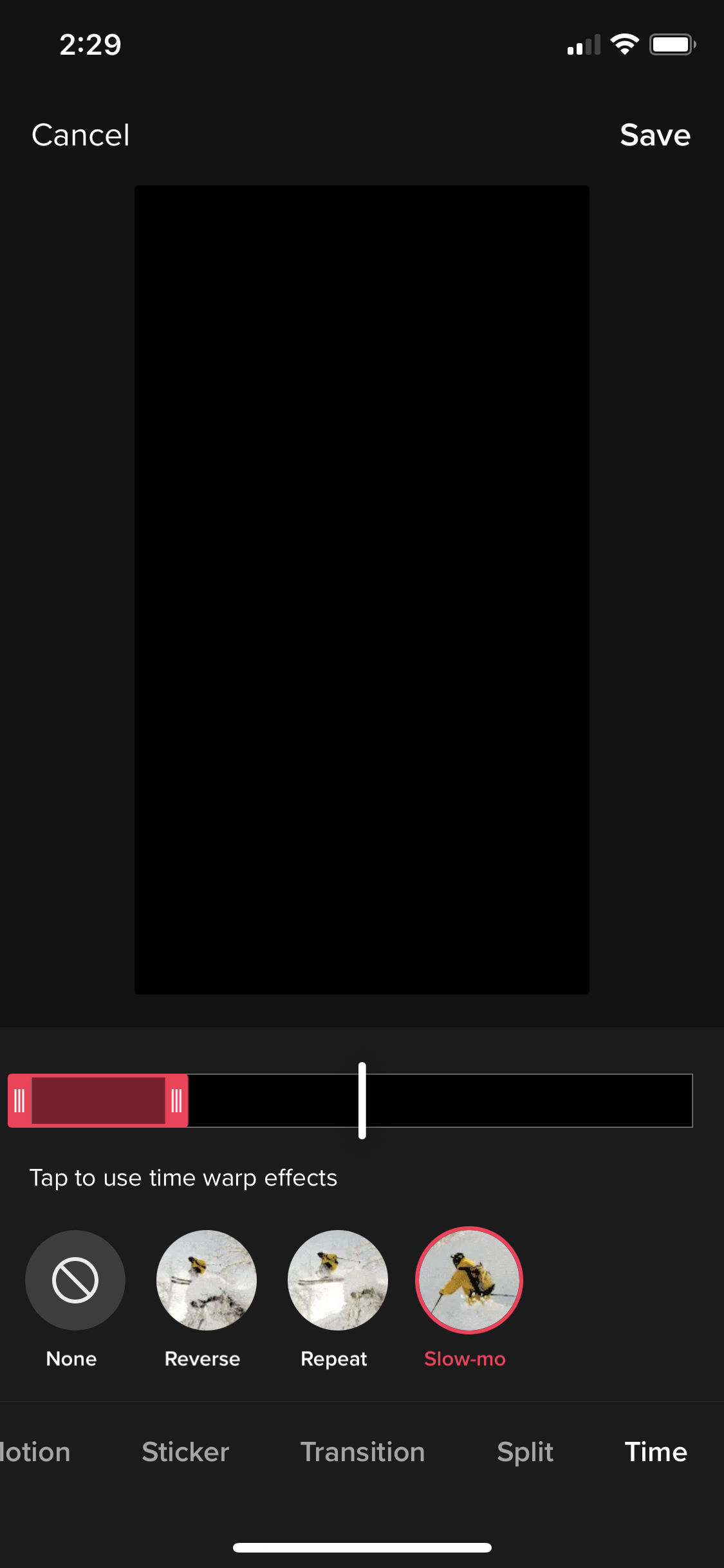
- อัปโหลดคลิปที่บันทึกไว้ล่วงหน้าจากม้วนฟิล์มของคุณ หรือบันทึกวิดีโอที่บันทึกใหม่ลงในโทรศัพท์ของคุณแล้วอัปโหลดอีกครั้ง แตะ ปรับคลิป และเลือกไอคอนตัวจับเวลาเพื่อปรับความเร็ว คุณสามารถเลือกจากห้าตัวเลือกเดียวกันกับที่แสดงด้านบน
4. ใช้ฟิลเตอร์เพื่อปรับปรุงวิดีโอของคุณ
เช่นเดียวกับแอพสร้างเนื้อหาอื่น ๆ TikTok ยังมีฟิลเตอร์มากมายเพื่อเพิ่มความสวยงามให้กับวิดีโอของคุณ ซึ่งรวมถึง:
- ฟิล เตอร์สี: กำหนดอารมณ์ของวิดีโอของคุณโดยการปรับโทนสี ความอิ่มตัว อุณหภูมิ และการตั้งค่าอื่นๆ ที่เกี่ยวข้องกับสี
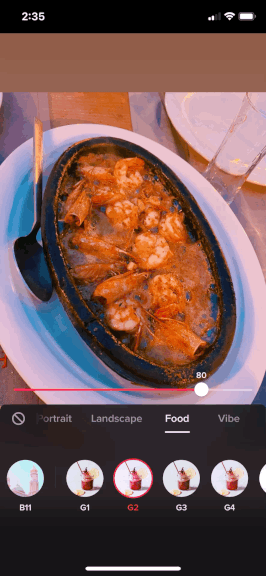
- ทำให้ สวยงาม: ใช้เครื่องมือในการปรับลักษณะใบหน้า เช่น การปรับรูปร่างปากและจมูก การฟอกสีฟัน ความสว่างของดวงตา การซ้อนการแต่งหน้า และอื่นๆ
- ปรับปรุง: ปรับความสว่าง การเปิดรับแสง และสีของคลิปที่บันทึกไว้ล่วงหน้าโดยอัตโนมัติโดยใช้การตั้งค่าล่วงหน้าเพียงคลิกเดียว
ฟิลเตอร์ช่วยให้วิดีโอของคุณดูดีขึ้นได้ แม้ว่าจะถ่ายด้วยโทรศัพท์มือถือที่มีกล้องทั่วไปก็ตาม
5. สร้างสรรค์ด้วยเอฟเฟกต์วิดีโอ
หนึ่งในเหตุผลหลักที่อยู่เบื้องหลังความสำเร็จของ TikTok คือไลบรารี่สร้างสรรค์ของเอฟเฟกต์แบบโต้ตอบและ AR ซึ่งแพลตฟอร์มนี้ยังคงขยายตัวต่อไป
คุณสามารถใช้เอฟเฟกต์วิดีโอได้สองประเภท:
- เอฟเฟกต์ หน้าจอการบันทึก: เอฟเฟ กต์เหล่านี้จะพบได้บนหน้าจอการบันทึกของคุณ และสามารถใช้เพื่อถ่ายทำ TikTok ของคุณได้โดยใช้แอพ มีเอฟเฟกต์ให้เลือกหลายร้อยแบบ—เอฟเฟกต์ที่กำลังมาแรง, เอฟเฟกต์บรรยากาศ, ฟิลเตอร์ AR, ฟิลเตอร์ความงาม, เอฟเฟกต์หน้าจอสีเขียว, เอฟเฟกต์แบบโต้ตอบ เช่น แบบทดสอบ และอื่นๆ
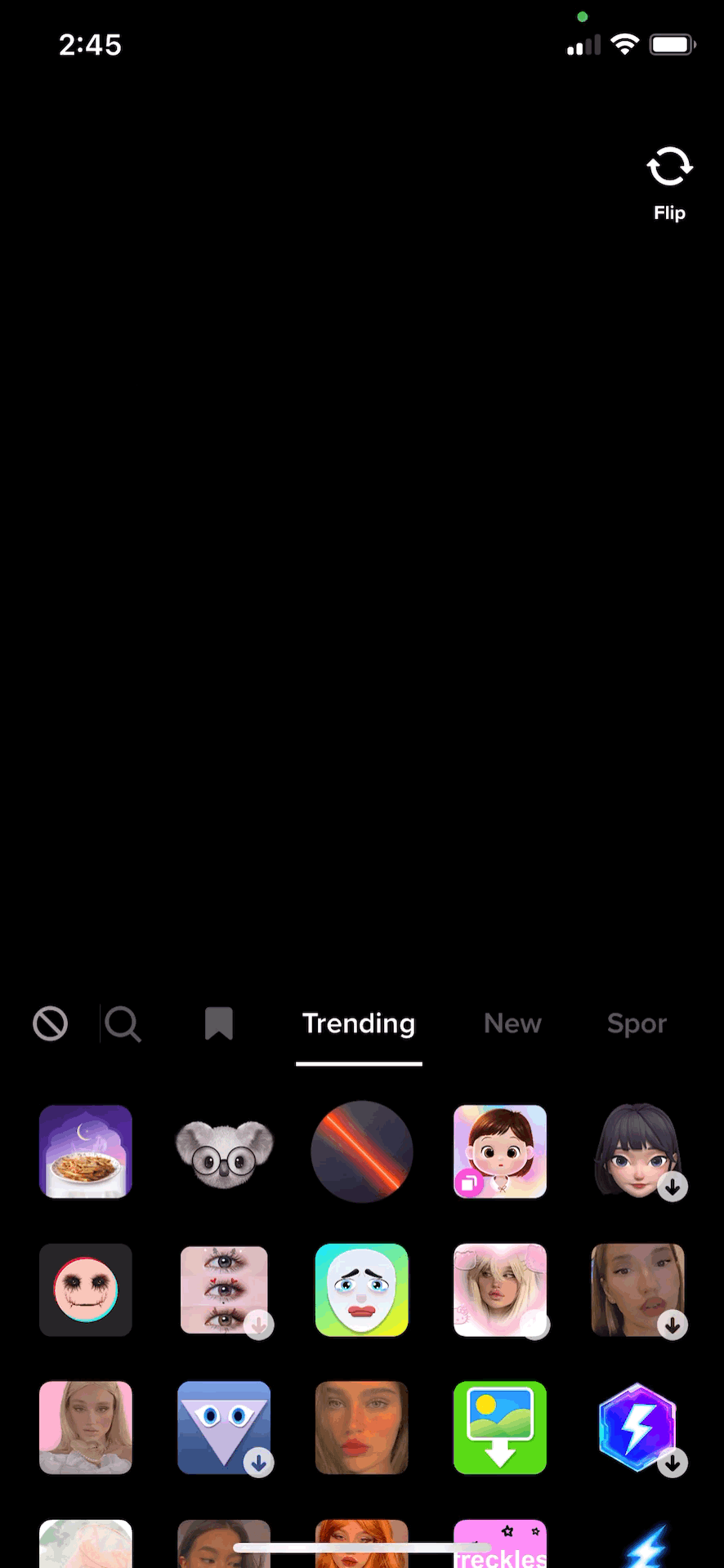
- การ แก้ไขเอฟเฟกต์หน้าจอ: เอฟเฟ กต์เหล่านี้เป็นเอฟเฟกต์ที่คุณสามารถนำไปใช้กับวิดีโอที่บันทึกไว้ล่วงหน้า และแตกต่างจากเอฟเฟกต์หน้าจอการบันทึก คุณสามารถค้นหาสิ่งเหล่านี้ได้บนหน้าจอแก้ไขโดยแตะเอฟเฟกต์ ซึ่งรวมถึงเอฟเฟกต์ภาพ เช่น Rainbow Strobe, Rain, Flash, Zoom และ Glitch ตลอดจนเอฟเฟกต์การเคลื่อนไหว สติ๊กเกอร์ ทรานสิชั่น เอฟเฟกต์แบ่งและกาลเวลา
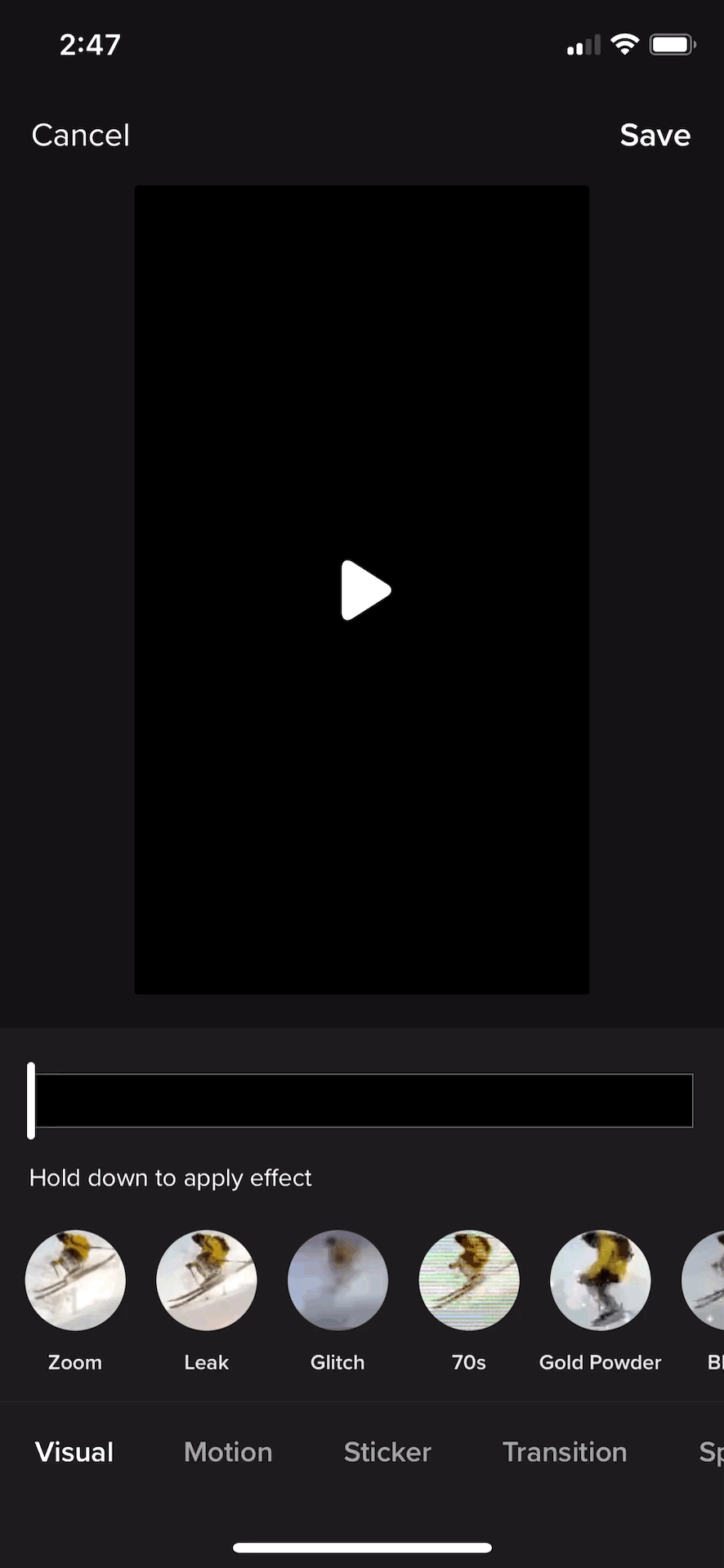
คุณยังสามารถลองใช้เอฟเฟกต์ที่ใช้ในวิดีโออื่นๆ ได้อีกด้วย นี่เป็นวิธีที่รวดเร็วในการก้าวสู่กระแสของ TikTok ในขณะที่ยังเป็นที่นิยม การดูวิดีโออื่นๆ เพื่อเป็นแรงบันดาลใจยังสามารถให้แนวคิดเกี่ยวกับการใช้เอฟเฟกต์อย่างสร้างสรรค์แก่คุณด้วยวิดีโอ
6. เพิ่มสติกเกอร์ลงในวิดีโอของคุณ
สติกเกอร์ของ TikTok นั้นคล้ายกับที่พบใน Instagram Stories คุณสามารถเพิ่มแบบสำรวจ คำถาม การพูดถึง แฮชแท็ก และสติกเกอร์อื่นๆ เพื่อโต้ตอบกับผู้ชมของคุณได้โดยตรง หรือเพิ่มสติกเกอร์เคลื่อนไหวเพื่อขยายข้อความของคุณและทำให้วิดีโอของคุณดูสะดุดตายิ่งขึ้น
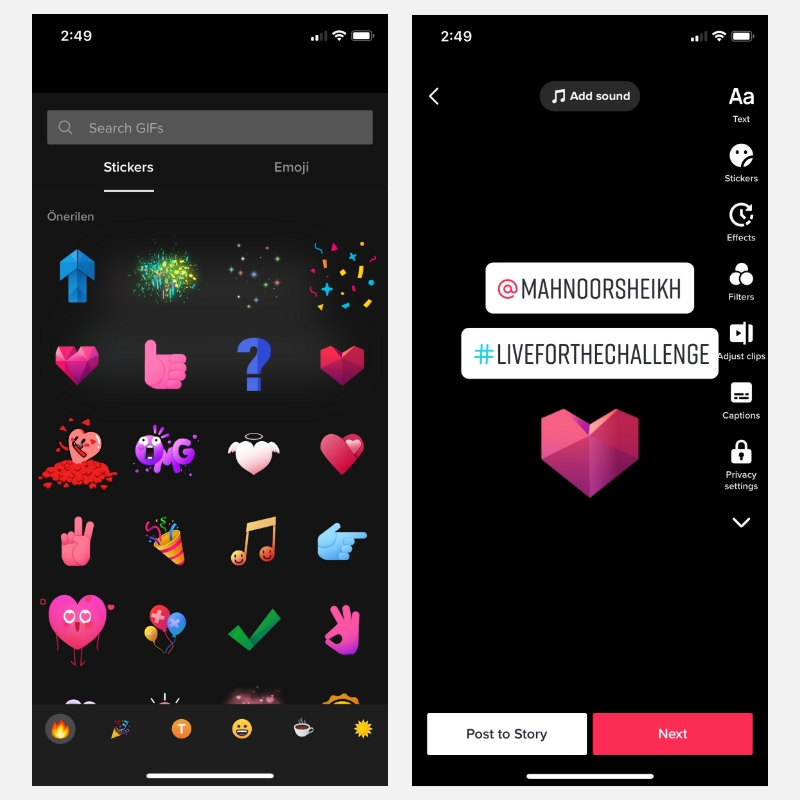
เพิ่มสติกเกอร์ลงในวิดีโอที่บันทึกไว้ล่วงหน้าบนหน้าจอแก้ไข คุณสามารถค้นหาสติกเกอร์ที่เกี่ยวข้องได้โดยใช้แถบค้นหาที่ด้านบน นอกจากนี้ยังมีสติกเกอร์ภูมิภาคหรือท้องถิ่นขึ้นอยู่กับประเทศที่คุณอาศัยอยู่
7. สร้างช่วงการเปลี่ยนภาพระหว่างคลิป
ทรานสิชั่นใน TikTok เป็นเอฟเฟกต์ประเภทหนึ่งที่คุณสามารถเพิ่มลงในคลิปวิดีโอที่บันทึกไว้ล่วงหน้าหรืออัพโหลดได้ เหมาะอย่างยิ่งสำหรับการเพิ่มระหว่างคลิปต่างๆ เพื่อทำให้วิดีโอของคุณดูเป็นภาพยนตร์มากขึ้น
ตัวอย่างเช่น คุณสามารถเพิ่ม Switch Off, Switch On, Zoom In, Shooting Frame และการเปลี่ยนภาพสุดเจ๋งอื่นๆ เพื่อหลีกเลี่ยงการตัดระหว่างคลิปที่น่าอึดอัดหรือกระทันหัน
8. อัปโหลดคลิปจากม้วนฟิล์มของคุณ
TikTok ให้คุณอัปโหลดวิดีโอจากม้วนฟิล์มคุณภาพสูง—ความละเอียดสูงสุด 1080p
ซึ่งหมายความว่าคุณสามารถแก้ไขวิดีโอของคุณบนอุปกรณ์อื่น เช่น บนคอมพิวเตอร์ของคุณโดยใช้ซอฟต์แวร์ตัดต่อวิดีโอระดับมืออาชีพ ก่อนอัปโหลดไปยัง TikTok เป็นตัวเลือกที่ดีสำหรับธุรกิจที่ต้องการรักษาภาพลักษณ์ของแบรนด์และเผยแพร่เนื้อหาที่ดูเป็นมืออาชีพบนแพลตฟอร์ม
นอกจากนี้ยังให้ความยืดหยุ่นแก่คุณในการวางแผนวิดีโอของคุณ และนำเนื้อหาที่มีอยู่เดิมไปใช้ใหม่ในวิดีโอ TikTok ขนาดพอดีคำ
การเขียนคำบรรยายบน TikTok
อีกแง่มุมหนึ่งของการสร้าง TikToks ที่มีส่วนร่วมคือการเพิ่มบริบทและขยายข้อความของคุณผ่านคำบรรยายและคำอธิบาย ในส่วนนี้ เราจะมาดูแนวทางปฏิบัติที่ดีที่สุดในการเพิ่มข้อความลงในวิดีโอ TikTok ของคุณ
9. เพิ่มข้อความลงในวิดีโอของคุณด้วยตนเอง
TikTok ให้คุณเพิ่มข้อความซ้อนทับลงในวิดีโอของคุณ สิ่งนี้มีประโยชน์ด้วยเหตุผลสองประการ:
- ทำให้วิดีโอของคุณเข้าถึงได้ง่ายขึ้น ผลการศึกษาของ Verizon เปิดเผยว่า 92% ของผู้บริโภคในสหรัฐฯ ดูวิดีโอบนมือถือโดยปิดเสียง การเพิ่มคำบรรยายช่วยให้ทุกคนบริโภคเนื้อหาของคุณได้ง่ายขึ้น ซึ่งรวมถึงผู้ที่รับชมโดยไม่มีเสียง
- ขยายข้อความของคุณ การเพิ่มคำบรรยายสามารถช่วยให้คุณสรุปแนวคิดหลัก เน้นคำหรือวลีบางคำ เช่น CTA และทำให้วิดีโอของคุณมีความเกี่ยวข้องและเข้าใจง่ายยิ่งขึ้น
หากต้องการเพิ่มข้อความบนหน้าจอลงในวิดีโอของคุณ ให้แตะไอคอน ข้อความ จากเมนูด้านขวาบนหน้าจอแก้ไขของคุณ คุณยังสามารถเพิ่มข้อความหลายบรรทัดหรือบล็อกข้อความลงในวิดีโอของคุณได้

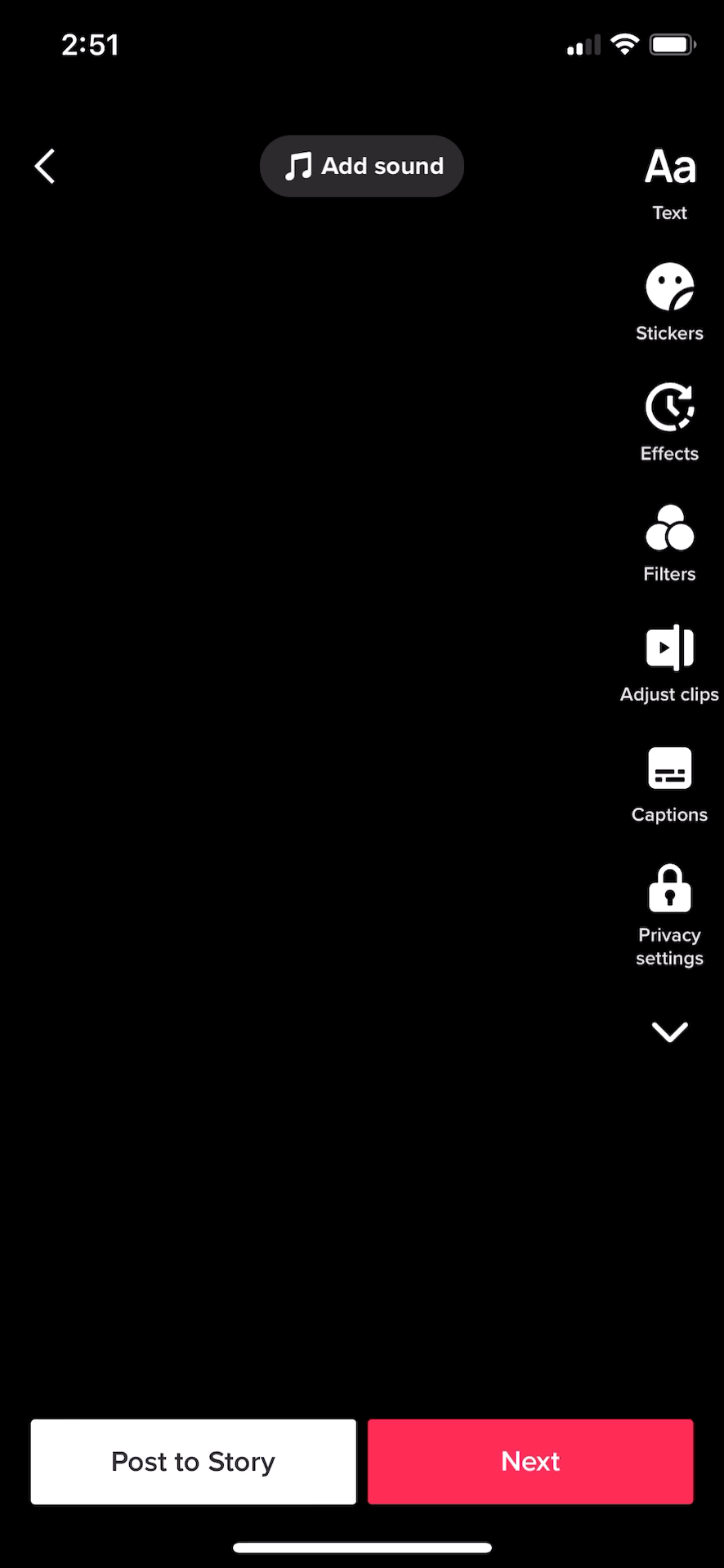
10. ปรับแต่งคำบรรยายข้อความของคุณ
ทำให้ข้อความของคุณโดดเด่นโดยปรับแต่งให้โดดเด่นหรือเข้ากับธีมของวิดีโอของคุณ
TikTok มีตัวเลือกการแก้ไขข้อความในตัวหลายตัวสำหรับคำอธิบายภาพบนหน้าจอ คุณสามารถเปลี่ยนสีข้อความ แบบอักษร การจัดตำแหน่ง และรูปแบบพื้นหลังได้ คุณยังสามารถเลื่อนไปมารอบๆ ข้อความของคุณและปรับขนาดได้
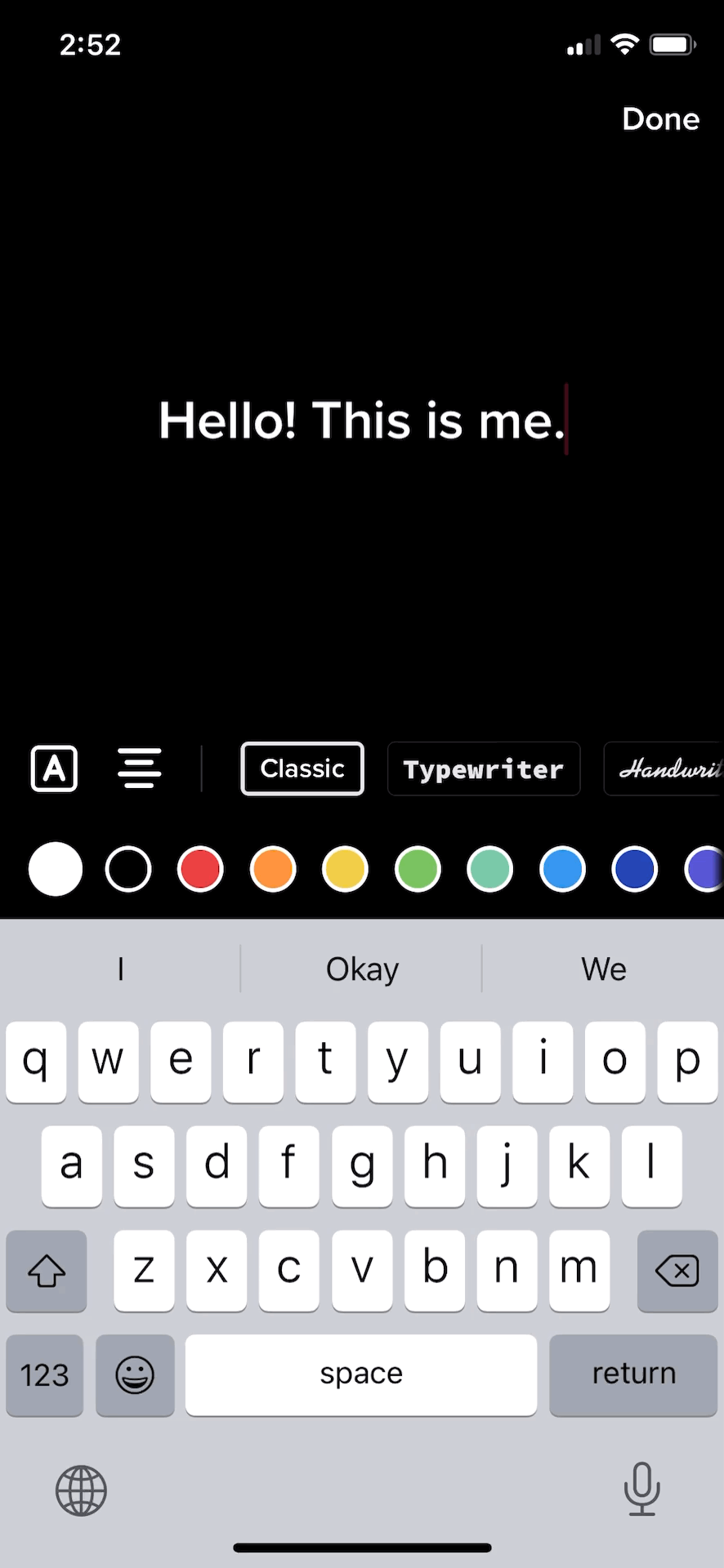
11. ใช้คำบรรยายอัตโนมัติสำหรับเสียงพูด
ปีที่แล้ว TikTok ได้เปิดตัวคำบรรยายอัตโนมัติซึ่งเป็นส่วนหนึ่งของคุณสมบัติการช่วยสำหรับการเข้าถึง เพื่อให้ครีเอเตอร์เข้าถึงผู้ที่รับชมโดยไม่มีเสียงหรือผู้ที่มีปัญหาทางการได้ยินได้ง่ายขึ้น
คุณสามารถเปิดคำบรรยายอัตโนมัติสำหรับวิดีโอที่บันทึกหรืออัปโหลดพร้อมเสียงพูดโดยแตะ คำบรรยาย บนหน้าจอแก้ไข หลังจากประมวลผลไม่กี่วินาที คุณจะเห็นคำบรรยายที่สร้างขึ้นโดยอัตโนมัติ ซึ่งคุณแก้ไขด้วยตนเองได้อย่างง่ายดาย
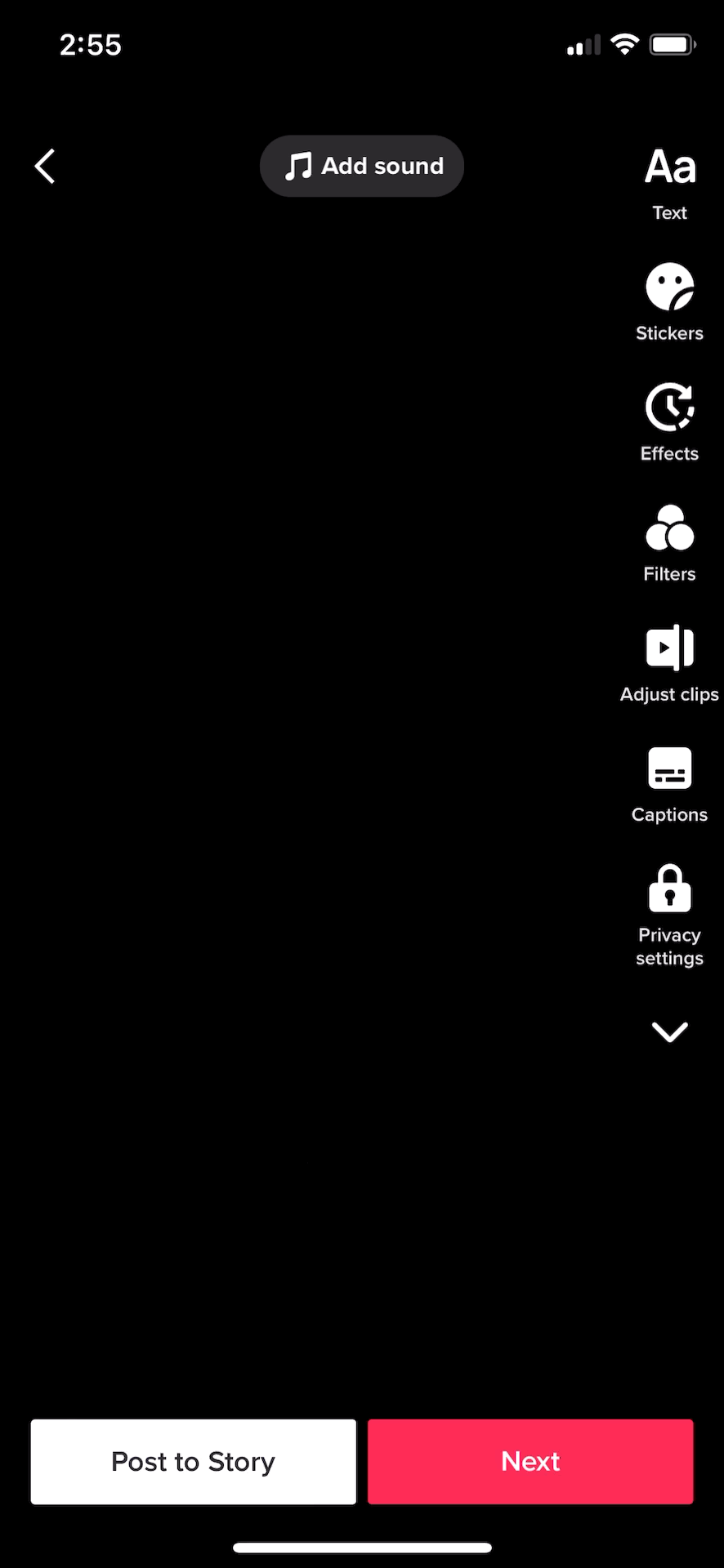
ปัจจุบันคำบรรยายอัตโนมัติมีให้บริการในภาษาอังกฤษและภาษาญี่ปุ่นเท่านั้น
12. ปรับระยะเวลาของข้อความของคุณ
คุณยังสามารถทำให้ข้อความปรากฏขึ้นโดยอัตโนมัติและหายไปจากวิดีโอของคุณโดยการปรับระยะเวลา วิธีนี้มีประโยชน์สำหรับการเพิ่มข้อความหลายบรรทัดในวิดีโอของคุณ เช่น การสร้างเรื่องราว บรรยายฉาก เพิ่ม CTA หลายรายการ ถามคำถามหรือเน้นคำเฉพาะ
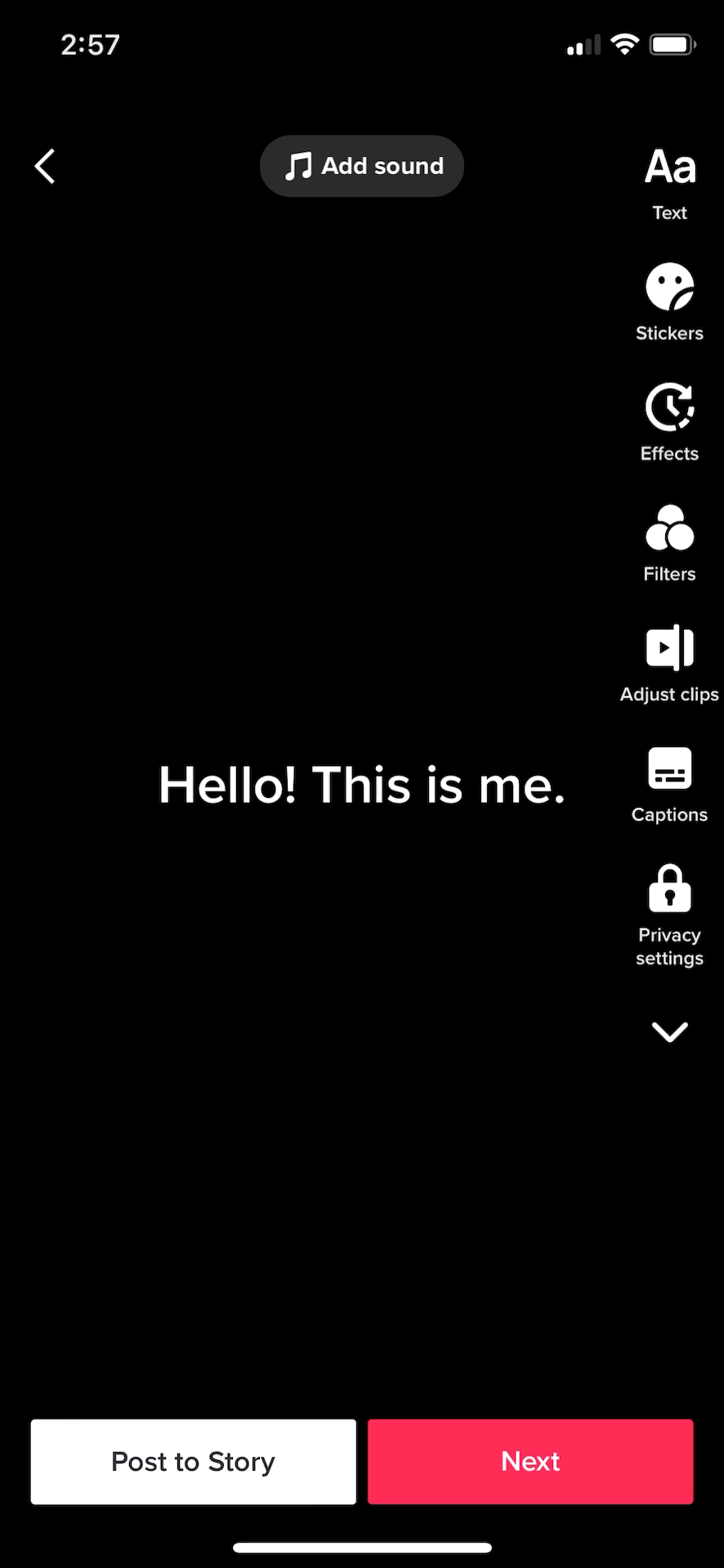
หากต้องการปรับระยะเวลา ให้แตะข้อความของคุณแล้วเลือกตั้ง ค่าระยะเวลา จากเมนูที่ปรากฏขึ้น จากนั้น ใช้ตัวแก้ไขไทม์ไลน์เพื่อตั้งค่าเวลาที่ข้อความควรปรากฏหรือหายไปจากวิดีโอของคุณ
13. สร้างคำบรรยายที่กระชับและให้ข้อมูล
เมื่อเขียนคำบรรยายสำหรับวิดีโอ TikTok ของคุณ ตรวจสอบให้แน่ใจว่าคำบรรยายนั้นสั้นและให้ข้อมูล อย่าเพิ่งเขียนย่อหน้ายาว ๆ เกี่ยวกับหัวข้อโดยไม่ทำให้ประเด็น
ตัวอย่างเช่น หากคุณกำลังถอดเสียงพูด เป็นการดีกว่าที่จะสรุปประเด็นสำคัญ แทนที่จะพิมพ์คำต่อคำทั้งหมด สถิติล่าสุดของ TikTok แสดงให้เห็นว่าวิดีโอที่ได้รับการคลิกบนแพลตฟอร์มมากที่สุดจะได้รับข้อความในช่วงสามวินาทีแรก
ผู้ชมของคุณอาจอยู่เพียงไม่กี่วินาที ดังนั้น ตรวจสอบให้แน่ใจว่าวิดีโอของคุณคุ้มค่า
14. ขับเคลื่อนการดำเนินการด้วย CTA และข้อความบนหน้าจอ
การเพิ่มคำอธิบายภาพเป็นสิ่งหนึ่ง การเป็นกลยุทธ์เชิงกลยุทธ์กับข้อความนั้นและการใช้ข้อความนั้นเพื่อกระตุ้นการดำเนินการเป็นอีกเรื่องหนึ่ง ซึ่งสามารถให้ผลลัพธ์ที่น่าทึ่งแก่คุณได้
ตาม TikTok การเพิ่มคำบรรยายที่ดำเนินการได้ CTA และบทสรุปบนหน้าจอสามารถเพิ่มการแสดงผลได้มากถึง 55%
เพิ่มเสียงและเอฟเฟกต์เสียง
การเพิ่มเพลงและเอฟเฟกต์เสียงที่เหมาะสมลงในวิดีโอ TikTok ของคุณสามารถทำสิ่งมหัศจรรย์ในการยกระดับเนื้อหาของคุณ ในส่วนนี้ เราจะพูดถึงเคล็ดลับในการเพิ่มเสียงให้กับ TikTok เพื่อให้มีส่วนร่วมมากขึ้น
15. ใช้เพลงและเสียงที่กำลังมาแรง
เพลงที่กำลังมาแรงมักเป็นสิ่งหนึ่งที่ทำให้ TikTok กลายเป็นไวรัล
แบรนด์และครีเอเตอร์สามารถก้าวเข้าสู่วงกว้างและใช้เสียงที่ได้รับความนิยมเพื่อสร้างวิดีโอที่ไม่เพียงแต่จะได้รับความสนใจมากขึ้นเท่านั้น แต่ยังได้รับความชื่นชอบจากอัลกอริทึมอีกด้วย
คุณค้นหาเพลงที่กำลังมาแรงได้โดยแตะ "เพิ่มเสียง " ที่ด้านบนของหน้าจอบันทึกหรือแก้ไข เรียกดูไลบรารีหรือค้นหาเสียงเฉพาะโดยใช้แถบค้นหา
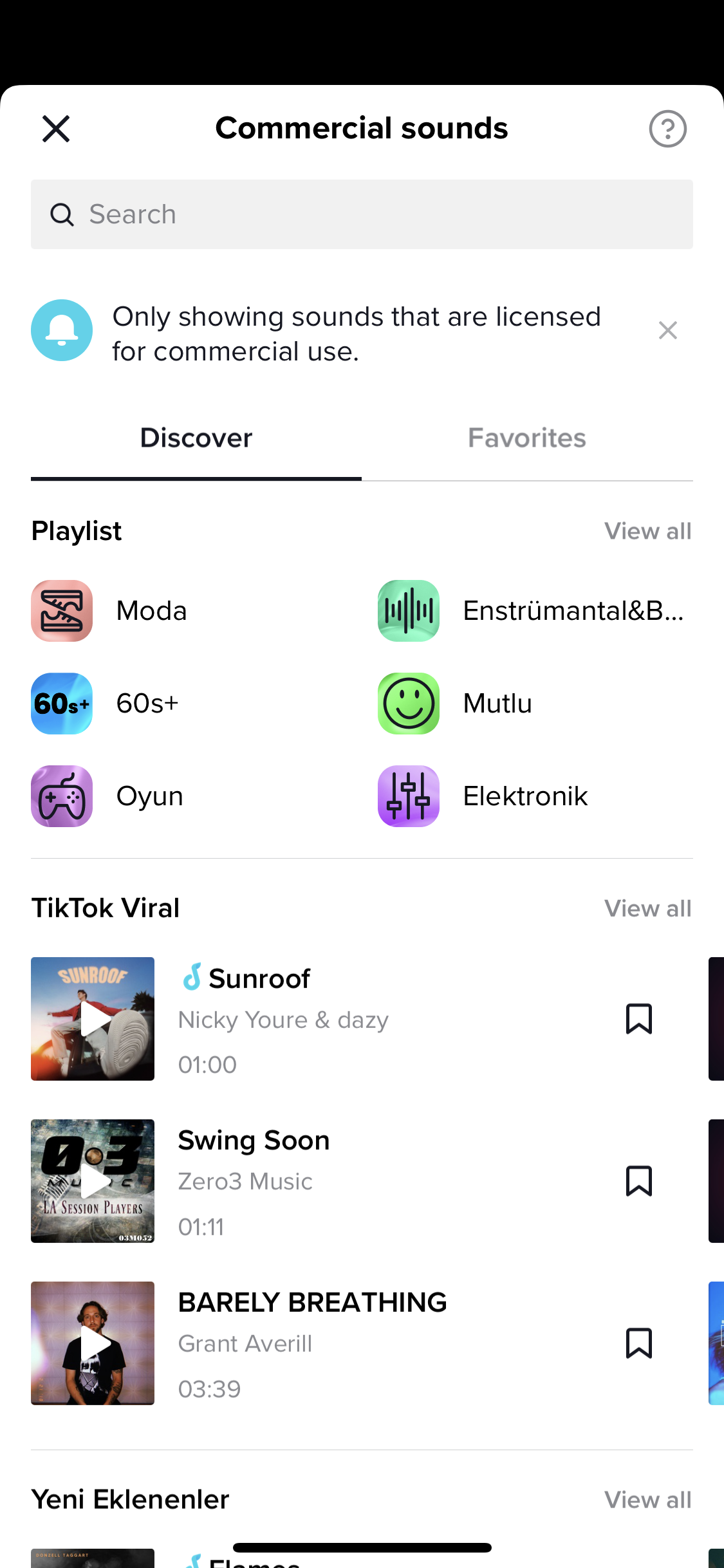
คุณยังสามารถนำเสียงจากวิดีโออื่นๆ มาใช้ซ้ำได้ โดยเฉพาะเสียงที่แพร่ระบาด นี่เป็นวิธีที่รวดเร็วในการค้นหาเพลงที่กำลังมาแรงเพื่อใช้ในวิดีโอของคุณเอง
ประโยชน์ที่ใหญ่ที่สุดของการใช้เสียงที่กำลังมาแรงคือคุณดึงดูดผู้ชมจำนวนมากขึ้น ผู้คนอาจเริ่มดูวิดีโอของคุณด้วยเหตุผลอื่นแต่ยังคงฟังเพลง หรือพวกเขาอาจตั้งใจค้นหาวิดีโอโดยใช้เสียงเฉพาะ เช่น ความท้าทายในการเต้น
16. จับคู่วิดีโอของคุณกับจังหวะ
สร้างวิดีโอที่น่าสนใจโดยการซิงค์คลิปของคุณกับเสียง หากคุณบันทึกหลายคลิป คุณสามารถทำได้โดยใช้ฟีเจอร์ Sound Sync ในตัวของ TikTok
เพียงอัปโหลดคลิปหลายคลิปจากแกลเลอรีในโทรศัพท์ของคุณ แล้วคุณจะเข้าสู่หน้าการ ซิงค์เสียง เลือกเสียงจากตัวเลือกที่แนะนำหรือไลบรารีเสียง ดูวิดีโอที่ซิงค์อัตโนมัติและปรับตามนั้น
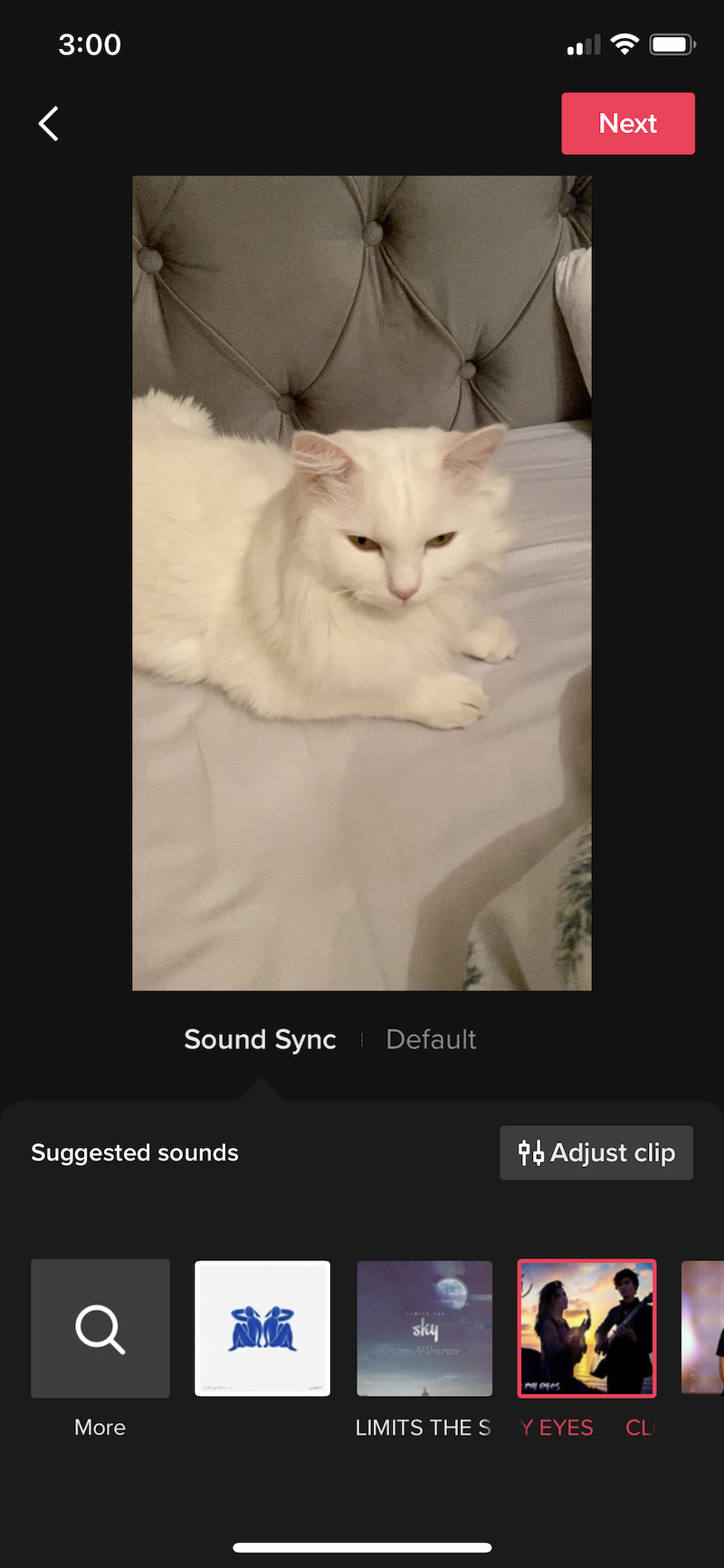
หมายเหตุ: ใช้งานได้เฉพาะกับคลิปที่บันทึกไว้ล่วงหน้าหรือคลิปที่มีอยู่ซึ่งบันทึกไว้ในม้วนฟิล์มของคุณ
17. สร้างเสียงต้นฉบับด้วยศักยภาพของไวรัส
แม้ว่าการใช้เพลงที่กำลังเป็นที่นิยมเป็นวิธีที่รวดเร็วและง่ายดายในการสร้างการมีส่วนร่วม แต่การสร้างแทร็กเสียงต้นฉบับที่น่าตื่นตาตื่นใจก็สามารถให้รางวัลสูงได้เช่นกัน หากทำถูกต้อง
โดยทั่วไป TikTok จะอนุญาตให้ทุกคนนำเสียงที่ใช้ในวิดีโอของคุณกลับมาใช้ใหม่ได้ แม้ว่าจะเป็นเสียงพากย์ต้นฉบับก็ตาม นี่เป็นโอกาสที่ยิ่งใหญ่ไม่เพียงแต่สำหรับศิลปินดนตรีเท่านั้น แต่ยังรวมถึงแบรนด์และครีเอเตอร์ที่เป็นที่รู้จักโดยการสร้างบีตที่ติดหู การพากย์เสียงตลกๆ หรืออย่างอื่น
ยังดีกว่า เริ่มต้นความท้าทายเพื่อสนับสนุนให้ผู้คนใช้เสียงต้นฉบับของคุณ คุณสามารถดูว่าใครใช้เสียงของคุณโดยแตะที่ไอคอนแผ่นดิสก์ที่มุมล่างขวาของวิดีโอที่เผยแพร่ของคุณ
18. บันทึกเสียงทับ
ต้องการบรรยายวิดีโอของคุณ? คุณสามารถบันทึกเสียงพากย์หลังจากถ่ายทำ TikTok ได้โดยใช้ปุ่ม Voiceover บนหน้าจอแก้ไข
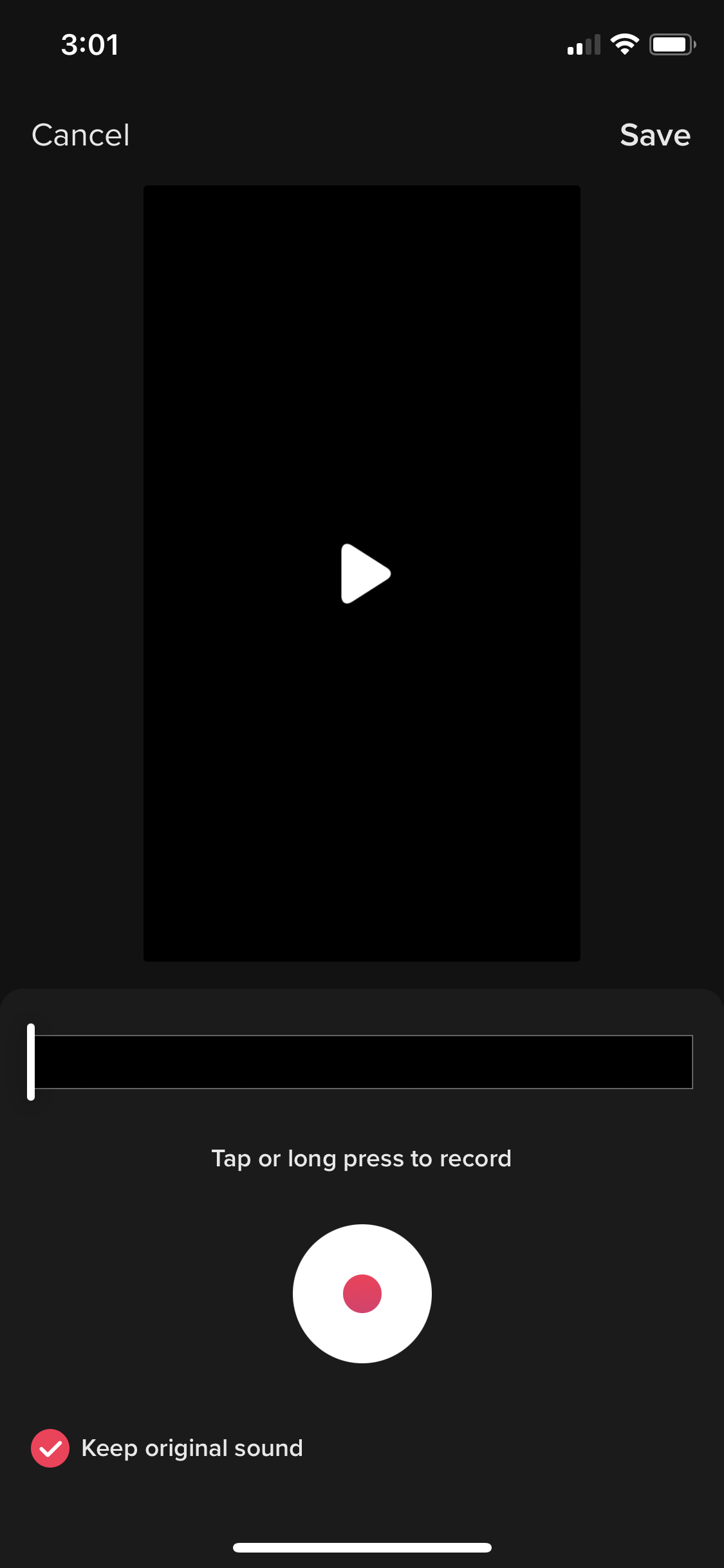
ซึ่งมีประโยชน์สำหรับการสร้างวิดีโอตอบโต้ บรรยายฟุตเทจเบื้องหลัง หรือมิกซ์เสียงต้นฉบับเข้ากับเพลง
19. เล่นกับเอฟเฟกต์เสียง
หากคุณกำลังใช้เสียงพากย์หรือเสียงต้นฉบับในวิดีโอ คุณสามารถสร้างสรรค์และเพิ่มเอฟเฟกต์เสียงเพื่อให้มีส่วนร่วมมากขึ้น
TikTok นำเสนอเอฟเฟกต์เสียงจำนวนหนึ่งให้เล่น เช่น Chipmunk, Robot, Megaphone และอื่นๆ
20. เปิดใช้งานการอ่านออกเสียงข้อความ
ให้ TikTok บรรยายคำบรรยายข้อความของคุณโดยใช้คุณสมบัติการแปลงข้อความเป็นคำพูดในตัว นี่เป็นวิธีที่ยอดเยี่ยมในการรวมเสียงพูดเข้ากับ TikTok ของคุณโดยไม่ต้องพูดอะไรเลย
ตัวอย่างเช่น หากคุณไม่มีเวลาพากย์เสียง ไม่ทราบสำเนียงของคุณ หรือต้องการทำให้วิดีโอของคุณเข้าถึงได้ง่ายขึ้น คุณสามารถใช้การแปลงข้อความเป็นคำพูด
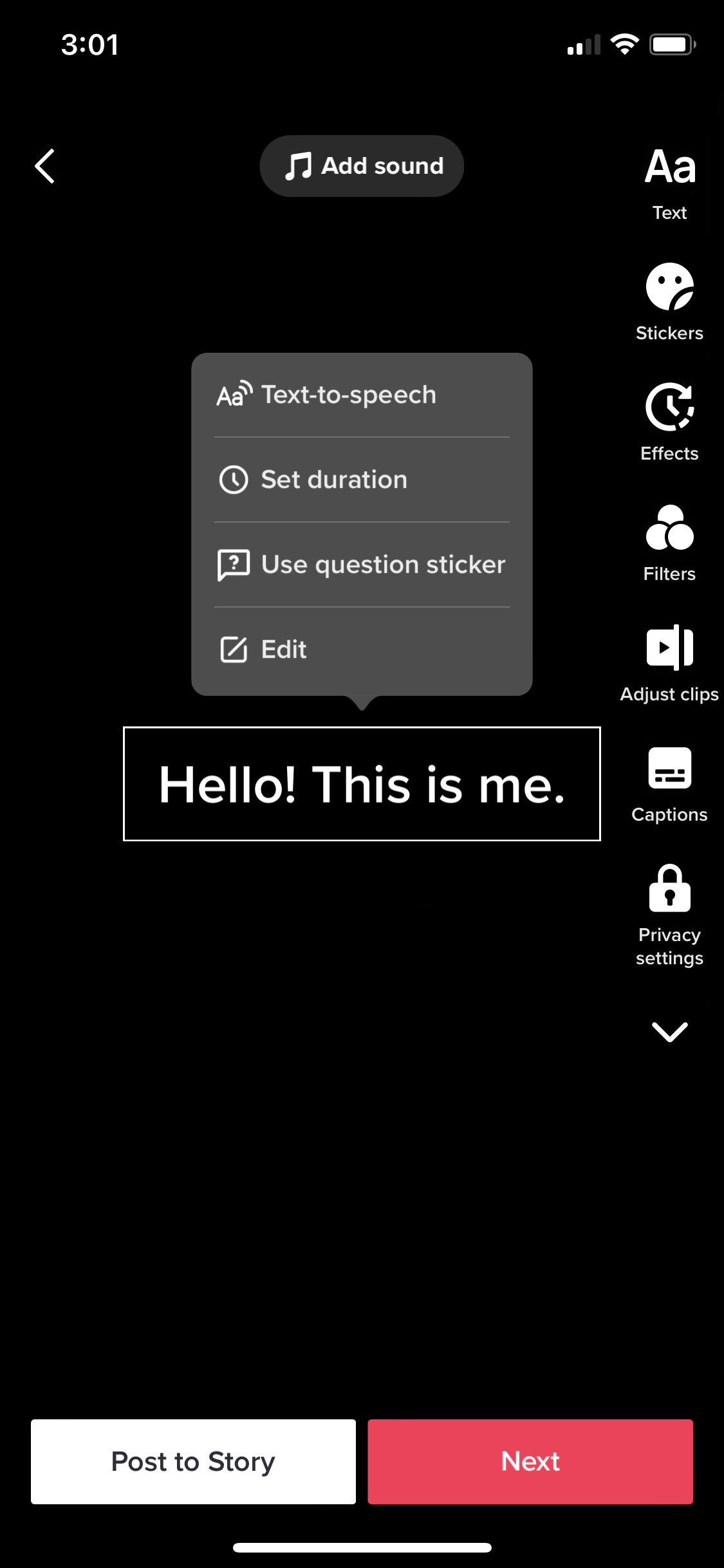
แตะที่คำอธิบายข้อความที่คุณต้องการให้บรรยาย และเลือกการแปลง ข้อความเป็นคำพูด จากเมนูที่ปรากฏขึ้น เลือกเสียงที่เหมาะกับความต้องการของคุณที่สุด เท่านี้คุณก็พร้อมแล้ว
แอพตัดต่อวิดีโอ TikTok 3 อันดับแรก
แม้ว่าเครื่องมือตัดต่อวิดีโอในตัวของ TikTok จะทำงานได้ดี แต่คุณอาจต้องการใช้แอปของบุคคลที่สามเพื่อทำให้วิดีโอของคุณดูมีเอกลักษณ์และสร้างสรรค์มากยิ่งขึ้น เครื่องมือตัดต่อวิดีโอ 3 อย่างที่คุณสามารถใช้เพื่อสร้าง TikToks ที่มีส่วนร่วมได้
อินช็อต
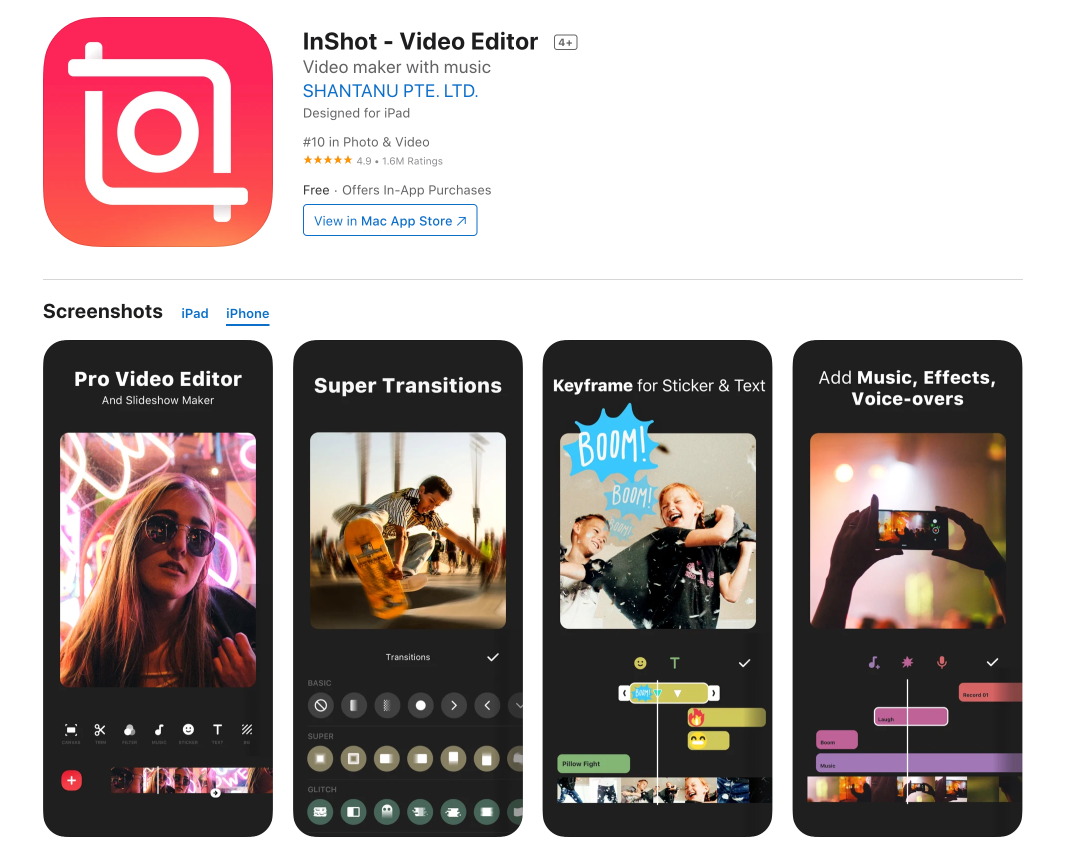
InShot เป็นแอปตัดต่อวิดีโอยอดนิยมที่มาพร้อมกับอินเทอร์เฟซที่ใช้งานง่ายและคุณสมบัติที่มีประโยชน์ แอปนี้ให้คุณตัดแต่ง/ตัดคลิป เพิ่มสติกเกอร์และเอฟเฟกต์ เช่น เบลอพื้นหลังและฟิลเตอร์ภาพยนตร์ เพิ่มเพลงและเสียงพากย์ และอื่นๆ
InShot ใช้งานได้ฟรี แต่คุณจะต้องอัปเกรดเป็นเวอร์ชันพรีเมียมเพื่อกำจัดลายน้ำ สามารถใช้ได้ทั้ง iOS และ Android
CapCut
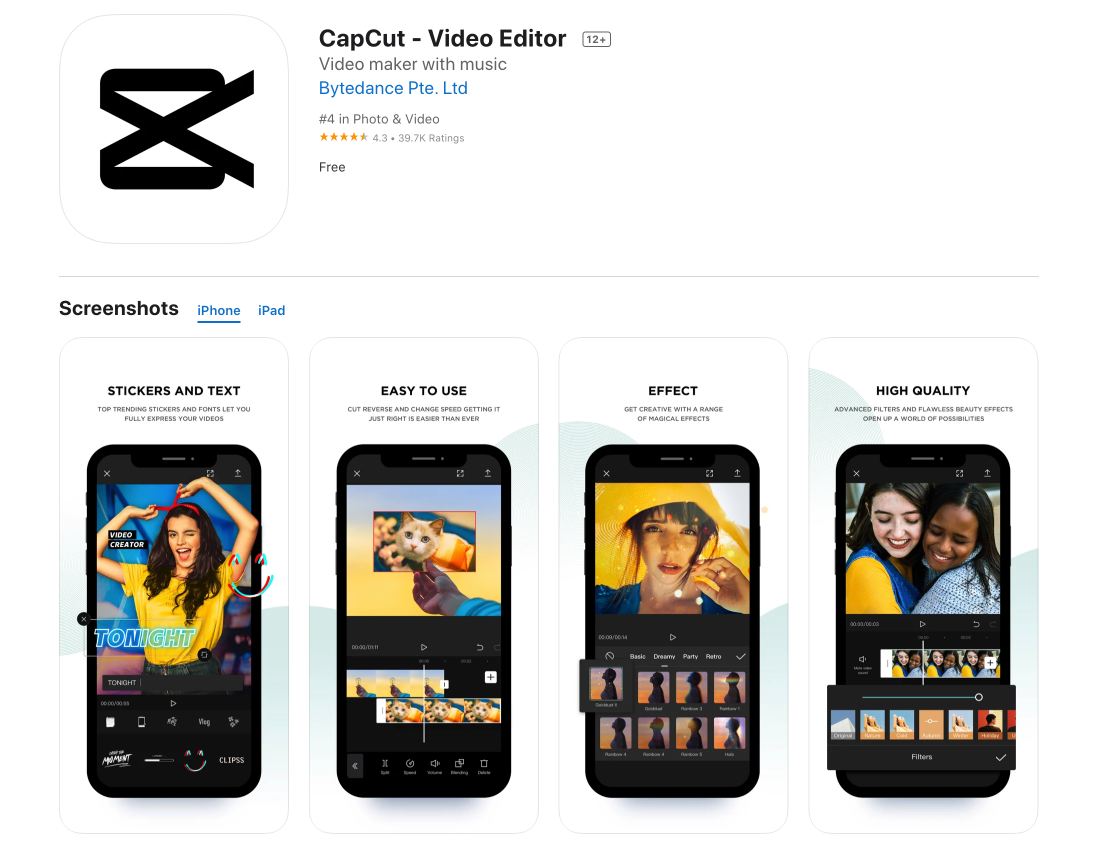
แอปตัดต่อวิดีโอของ TikTok—CapCut—เป็นแอปโปรดของครีเอเตอร์ด้วยเหตุผลบางประการ มันอัดแน่นไปด้วยฟิลเตอร์สร้างสรรค์ เสียงที่น่าสนใจ และเครื่องมือตัดต่อวิดีโอขั้นพื้นฐาน เช่น การแยก การตัดแต่ง และการปรับความเร็ว
CapCut เป็นแอปที่ค่อนข้างเรียบง่าย แต่ยังใช้งานได้ฟรีอีกด้วย ด้วยเหตุนี้จึงมีการดาวน์โหลดมากกว่า 250 ล้านครั้งทั้งบน iOS และ Android
Funimate
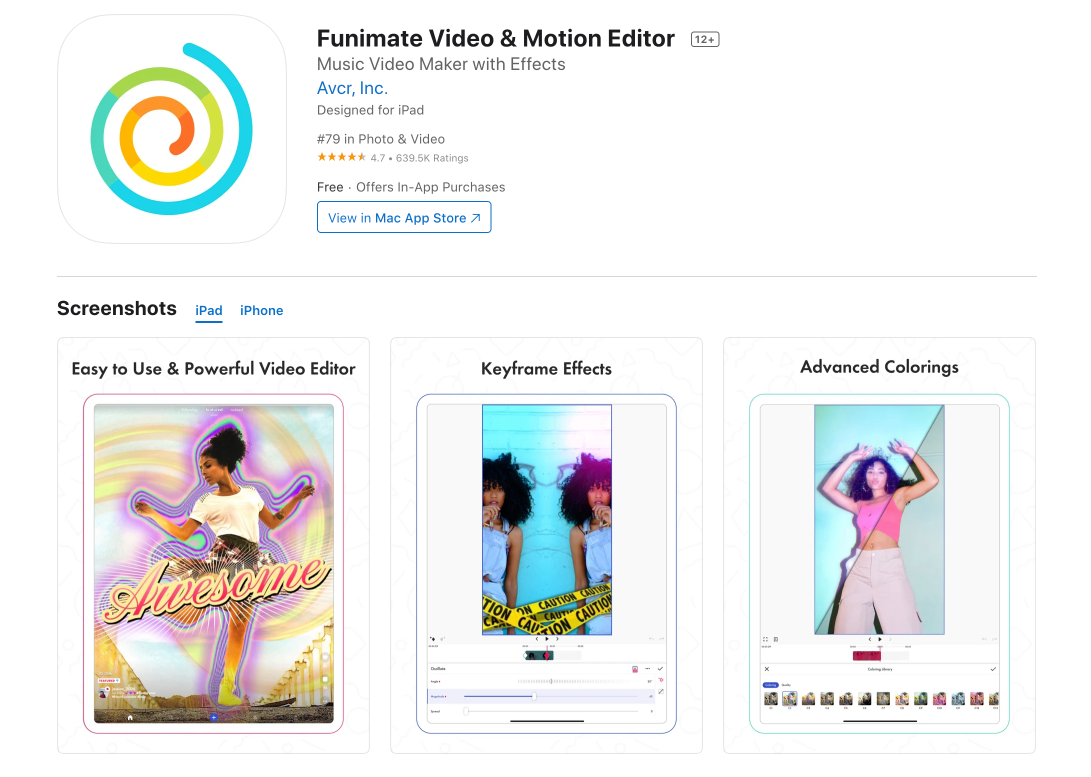
Funimate เป็นแอพสุดเจ๋งสำหรับสร้างวิดีโอและเรื่องราวบน TikTok เป็นที่นิยมสำหรับมาสก์และเอฟเฟกต์ AI เอฟเฟกต์ข้อความ บทนำและส่วนนอก และเครื่องมือสร้างสรรค์อื่นๆ ที่ช่วยให้คุณสร้างวิดีโอที่ไม่เหมือนใคร
แอพนี้ใช้งานได้ฟรี แต่มาพร้อมกับโฆษณา คุณต้องอัปเกรดเป็นเวอร์ชัน Pro เพื่อกำจัดโฆษณา
คุณสามารถแก้ไข TikTok หลังจากโพสต์ได้หรือไม่?
ไม่ คุณไม่สามารถแก้ไขวิดีโอ TikTok หลังจากเผยแพร่ อย่างไรก็ตาม คุณสามารถแก้ไขคำอธิบายของวิดีโอได้เมื่อโพสต์แล้ว
หากคุณทำผิดพลาดหรืออัปโหลดวิดีโอผิด คุณจะต้องลบวิดีโอและอัปโหลดใหม่ ตรวจสอบให้แน่ใจว่าคุณได้บันทึกวิดีโอที่มีการตัดต่ออย่างหนักเป็นฉบับร่างก่อนที่จะเผยแพร่ ดังนั้นคุณไม่จำเป็นต้องทำใหม่ทั้งหมดตั้งแต่เริ่มต้นหากคุณทำผิดพลาดเล็กน้อย
สำรวจการตัดต่อวิดีโอ TikTok ให้โดดเด่น
TikTok เป็นแพลตฟอร์มที่ยอดเยี่ยมสำหรับการแชร์เนื้อหาวิดีโอขนาดพอดีคำ แต่จำนวนการแข่งขันที่สูงมากทำให้แบรนด์และครีเอเตอร์จำเป็นต้องปรับปรุงเกมตัดต่อเพื่อให้โดดเด่นและเป็นที่จดจำ
ใช้เคล็ดลับการแก้ไขที่สร้างสรรค์เหล่านี้กับกลยุทธ์การตลาดวิดีโอของคุณบน TikTok เพื่อยกระดับวิดีโอของคุณไปอีกระดับ ดึงดูดความสนใจ และเพิ่มการมีส่วนร่วม โอ้ และอย่าลืมตรวจสอบการรวม TikTok ของเราในการทดลองใช้ฟรีวันนี้!
